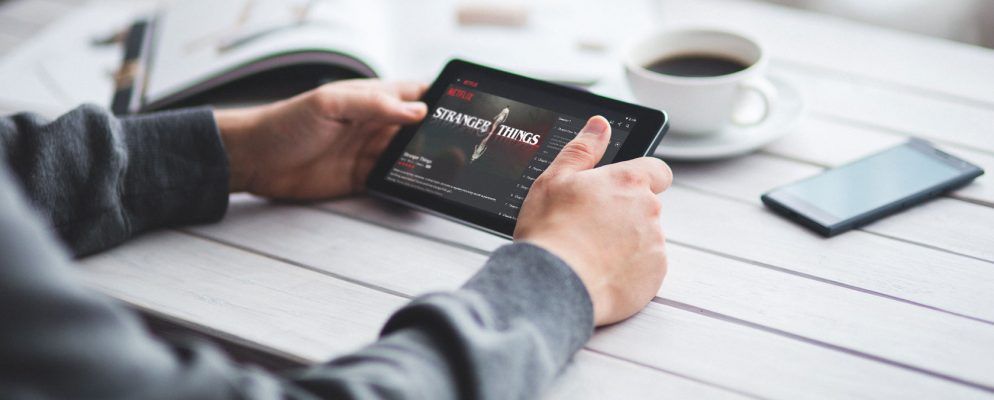有大量的电视节目和电影可以在线流式传输。从戏剧到喜剧,可能性几乎是无穷无尽的,总会有新的发现。
触手可及的内容如此之多,无法一次观看所有内容。但是,幸运的是,有很多方法可以保存流媒体节目供以后使用,因此您永远不必忘记所有尚未有时间观看的新版本。
保存应用内展示
从流媒体网站下载是随时欣赏电影或电视节目的好方法。
1。下载Netflix节目或将其添加到队列中
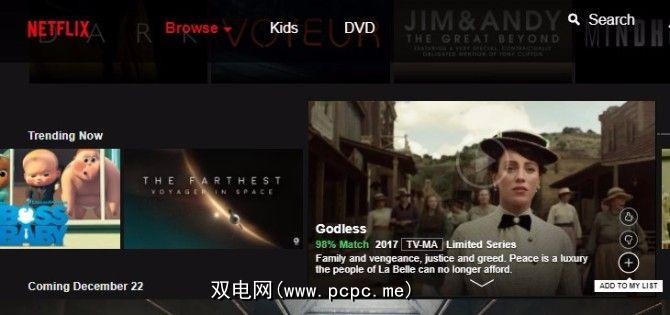
Netflix是周围最受欢迎的流媒体服务之一(有关您需要了解的所有内容,我们的Netflix指南)。而且其众多的节目可以说是人们喜欢它的主要原因之一。将材料添加到我的列表中以供以后观看是一个简单的过程。
首先,将鼠标悬停在代表节目的小图像上。否则,请单击它并转到内容简介页面。然后,点击灰色的添加到列表按钮。它也带有加号。
添加节目后,按钮文本会更改并显示在您的列表中。
以下步骤可让您保存任何内容在Netflix上显示或拍摄。但是,您也可以下载Netflix内容以供以后观看。为此,请在智能手机或平板电脑上登录Netflix。然后,点击左上角的菜单图标,然后选择可下载。
找到可下载的节目后,点击下载按钮。看起来像一个向下的箭头,下面有一条线。
是否关注数据使用情况?您可以在应用设置下选择所需的下载质量。这也是左上方菜单下的一个选项。
在应用设置中,点击视频质量。下载进度在应用程序界面底部显示为一个栏。
在Netflix上下载节目非常简单,您可以在底部轻松查看进度条。但是,并非所有节目都可以下载。此外,下载的内容将在数周后过期。
下载:适用于iOS的Netflix | Android | Windows Phone |任天堂Wii | Xbox One和Xbox 360 PlayStation 3,PlayStation 4,PlayStation Vita | Chromecast | Roku |选择智能电视(起价为$ 7.99 / mo)
2。将节目添加到Hulu的监视列表中

Hulu是另一种著名的带有内容队列的流媒体服务。它称为监视列表,将“队列",“收藏夹"和“观看内容显示"集中在一个位置。要添加到它,请导航到一个节目并选择它。然后,找到添加到监视列表按钮并单击它。
此功能还可以自动编译进行中的内容。当您在完成观看之前停止观看时,“监视列表"会记住您的位置。
或者,将鼠标悬停在任何节目上。然后,寻找加号或减号图标。加号图标可将内容添加到监视列表,减号将其删除。
每个Hulu情节还具有带有加号或减号图标的监视列表按钮。单击它可以将情节添加到您的监视列表中或将其删除。
关于Hulu的监视列表的最好的事情之一就是添加内容的多种方法。该功能还会关注您的习惯并相应建议内容。
但是,某些用户不喜欢监视列表如何替换了一些以前的Hulu队列。他们在变更发生之前没有意识到,发现差异很大。人们还抱怨[不再可用]很难找到他们想要观看的内容。此外,您无法正式下载节目以离线观看。
下载:适用于iOS的Hulu | Android | Chromecast | Amazon Fire设备| Nintendo Switch | Roku | Xbox One | Xbox 360 |选择三星电视型号(起价为$ 7.99 / mo)
3。在Amazon Video上租借或购买流媒体内容
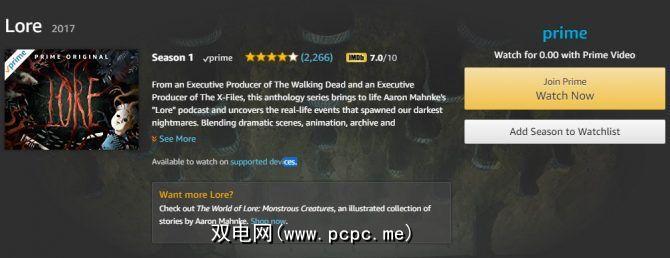
尽管该品牌起初是书商,但现在已经成为流媒体领域中熟悉的一部分。从Amazon Video租借或购买的所有标题都会显示在您的视频库中。它在我的帐户下。点击标题开始观看。
此外,作为Amazon Prime会员,您可以从Prime Video部分下载标题。首先,连接到Wi-Fi网络。然后,转到听起来很有趣的Prime标题。选择与标题关联的下载选项。该图标看起来像一个向下的箭头。
Amazon Video拥有巨大的内容选择。而且,它很容易浏览。但是,一个小的缺点是下载电视剧集不一定是直观的。要下载电视节目,您必须先进入单个剧集。此外,离线可用内容具有查看窗口。
下载:iOS的Amazon Video | Android | Roku |亚马逊消防PlayStation | Wii(内容的价格各不相同)
保存第三方应用中的节目列表
我们刚刚介绍了如何从流行的流媒体网站保存或下载内容。这些方法效果很好,但是您仍然需要考虑其他几种选择。

您是否感觉总是说“这么多的节目,这么少的时间?"然后是时候观看更多内容的流媒体了。有条不紊。
使用Evernote创建节目清单以供日后观看。然后,走得更远,将它们整理成笔记本。根据类型,心情,演员组成等进行制作。
在PC或iOS设备上,点击或点击插入待办事项按钮。它看起来像一个复选框。
它在列出的项目的左侧添加了一个复选框。为了节省时间,请突出显示几个选项,然后单击“插入待办事项"按钮。
如果使用的是Android小工具,请转到注释编辑器。然后,在键盘上方滑动条。它显示格式选项。在此处,点击复选框按钮。
笔记将收集到以您的帐户命名的默认笔记本中。但是,您也可以制作新笔记本。
转到左侧菜单上的笔记本部分。然后,选择带有加号的新笔记本按钮。它将在相应的区域中添加另一个笔记本。
此方法为您提供了一种便于用户跟踪观看内容的方式。此外,它还提供了一种直观的技术来细分查看列表。
使用Evernote制作列表和笔记本是一个简单的过程,可让您不断更新正在运行的节目列表。
下载: iOS版Evernote | Android(免费,高级版起价为29.99美元/年)

Microsoft OneNote是一款数字笔记本,与Evernote有点相似。除了将文本和图形存储在应用程序中之外,您还可以粘贴影片剪辑和海报图像。
您是视觉导向的人吗?您可以使用此选项制作类似于Netflix内容列表的“以后观看"列表。另外,添加电影预告片或电影海报的照片可以使您对特定电影更加兴奋。
首先,请依次转到文件和新建创建一个新的笔记本。接下来,源图像和视频文件代表您以后要流式传输的内容。
我们将首先关注添加图片。转到屏幕顶部的插入标签,选择图片,然后点击图片。
从此处开始,您可以从文件或URL添加图片。要选择第一个选项,请点击插入菜单上的图片。如果要从网址添加,请在文件名框中键入或粘贴完整的Internet地址。然后,按插入。另外,请注意OneNote的“插入"菜单上的在线图片选项。它可以让您使用Bing查找图片。
要将视频插入OneNote页面,请复制视频的网址。然后,返回到屏幕顶部的插入标签,然后选择在线视频选项。将URL粘贴到提供的对话框中。
此选项的优点是您可以在图片上键入注释。为此,请右键点击图片,然后选择选择图片作为背景。
如果仅标题本身并不会触发您的记忆,则添加您想要稍后观看的Netflix或Hulu标题的屏幕截图可能就是您所需要的。
下载: iOS版OneNote | Android(免费)
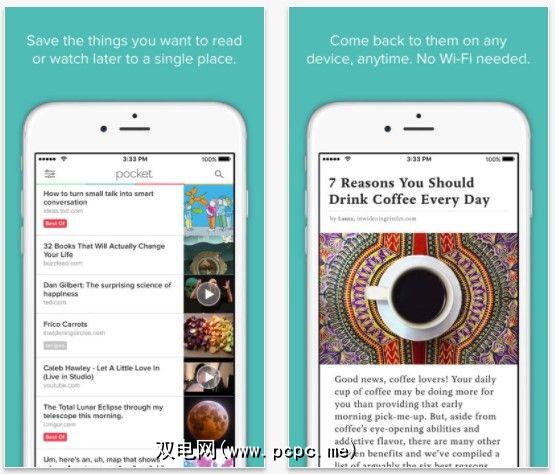
尽管设计为以阅读为中心的应用程序,但Pocket仍可处理与您要观看的电影相关的URL。通过单击单击打开的窗口顶部的“袖珍"按钮,在浏览器中保存电影的URL。
或者,通过发送电子邮件至 add @将其添加到列表中getpocket.com 。除了保存URL,您还可以收集要观看的节目的图像或视频。使用左侧菜单对内容进行排序。
在Android设备上,点击共享按钮,然后选择添加到口袋。
对于iOS,您可以下载共享扩展程序,也可以将视频URL复制到Pocket中。该应用程序会自动检测网址。
为列表项添加标签或将其设为收藏夹可让以后轻松找到它。 标签按钮具有礼物标签形状。为电影类型,演员或优先电影创建标签的可能性很大。找到“标记"选项后,在对话框中输入您的首选标题。要收藏某个项目,请单击或点击“星形"图标。
使用“口袋"功能,您可以在几秒钟内保存基于Internet的电影内容,这是绝对的优势。它还可以跨所有设备同步并将内容存储在云中。
但是,使用电子邮件地址保存方法一次只能识别一个URL。如果您有很多电影,这会有点麻烦。
下载: iOS版Pocket | Android | Windows Phone | Amazon Fire设备(免费,高级起价为$ 4.99 / mo)
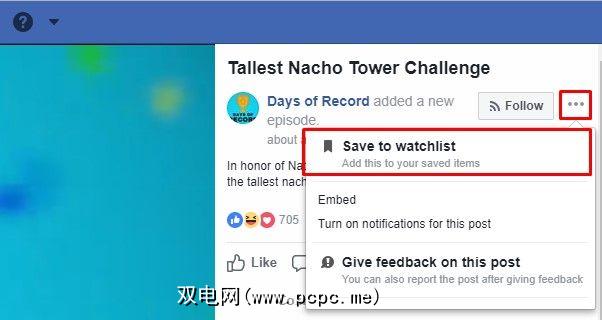
Facebook可能是您首先发现有待稍后观看的节目的地方。下一次看到有趣的预告片或剪辑时,可以将其保存。用计算机?点击包含视频的帖子右下角的向下箭头按钮。然后,选择保存帖子。
要在计算机上查看保存的内容,请登录到帐户后访问facebook.com/saved。
在在Android设备上,单击剪辑右侧的三个垂直点的图标。然后,选择保存视频。
在iOS上使用此技术并非那么简单或直观。首先,点击与视频关联的共享图标。然后,选择复制链接,然后使用第三方应用(如Pocket)粘贴视频链接。
此方法是一种轻松的方式,可以在桌面上观看保存的Facebook内容。计算机或Android设备。
如果您像大多数人一样,Facebook是一项必备服务。为什么不只将在那里看到的电影预告片和剪辑保存到平台本身?
下载: iOS版Facebook | Android(免费)
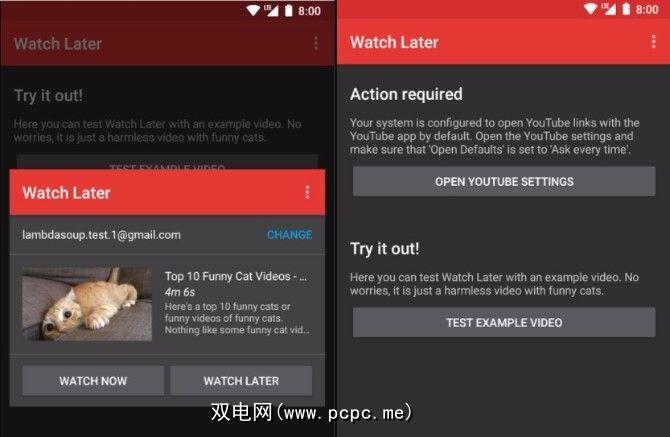
您是否从YouTube剪辑中获得了大部分节目推荐? “稍后观看"是一款符合该媒体习惯的Android应用。
安装该应用,然后点击YouTube链接。指示系统始终在提示时显示“稍后观看"来打开该类型的内容。
执行此步骤将为您提供YouTube内容的缩略图,并让您选择现在还是稍后观看。
下载:稍后观看,适用于Android(免费)
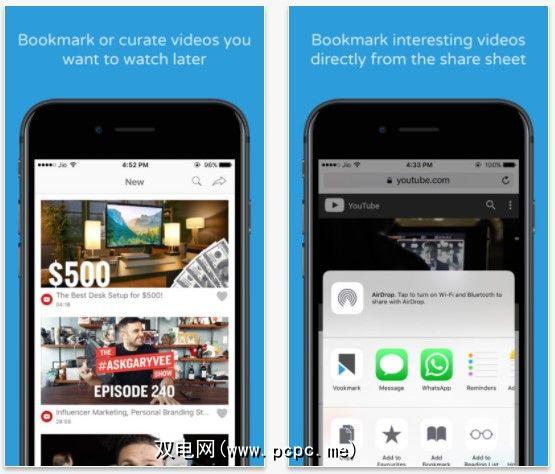
Vookmark是一种浏览器工具和应用。在移动设备上,它允许从内置共享窗口中保存视频。单击视频的共享图标后,选择Vookmark选项。
Vookmark也可用作浏览器扩展。只需单击浏览器角落的图标。这样做会弹出一个选项菜单,让您对保存的内容进行排序。
下载: iOS版Vookmark | Android |网络(免费)
如何保存流媒体节目以供以后观看?
没有一点帮助,保持流媒体内容的内容并不容易。幸运的是,上面介绍的各种教程,扩展程序和应用程序为您提供了许多让您无法错过的电影和电视节目的最佳选择。
其中哪些您使用什么方法来跟踪想要稍后观看的节目?有没有新手吗?目前您的关注列表上排名前三的流媒体节目是什么?您关注的前三部电影是什么?请在下面的评论中让我们知道!
标签: Amazon Prime Evernote Facebook Hulu Media Streaming Microsoft OneNote Netflix Pocket